Nyligen dog telefonen jag använt i ett par år helt. På den tiden hade jag inte mycket extra pengar. Jag begav mig till WalMart för att försöka hitta något som skulle tillåta några appar, ta anständiga bilder av alla mina barnbarn och ha en tillräckligt stor skärm för att dessa gamla ögon ska se bra. Huawei hade precis släppt Sensa H715BL till världen som en av deras "lower end"-modeller (på den tiden). Butiken hade den i lager för drygt 150 dollar. Det var lite utanför min budget, men jag var övertygad efter att ha läst recensioner. Visst, jag önskar att jag hade en älskad iPhone fortfarande, eller till och med den nyaste Samsung Galaxy-telefonen, men den här lilla bebisen har tjänat mig väl. Den har tagit bokstavligen tusentals bilder (hej... jag har SJU underbara barnbarn!) och hanterat allt jag har behövt göra med lätthet – för det mesta.
Som med vilken teknik som helst har min Hauwei Sensa haft några mindre problem på vägen. Jag har varit tvungen att utföra både en hård och mjuk fabriksåterställning ett par gånger. Även för en teknisk guru som jag själv var processen inte helt intuitiv. Jag vet att den här telefonen fortfarande är i omlopp, eftersom Straight Talk sålde MYCKET av dem när de först lanserades – och jag har lärt mig att de fortfarande säljer ganska bra som begagnade modeller. Jag tänkte att det skulle vara en fördelaktig idé för mig att lägga ut stegen för att utföra en fabriksåterställning för er som kan behöva lite hjälp. Om din telefon är trög, råkar ut för blå (eller svart) skärm eller ger dig små fel, bör en av dessa processer hjälpa dig direkt.
Mjuk återställningsmetod
När enheten fryser kan du vanligtvis fixa det genom att göra den mjuka återställningsmetoden. Detta är mycket snabbt och enkelt: håll nere Strömknappen samtidigt som du håller ned "Sänk volymen" knapp. Fortsätt att hålla ner båda tills telefonskärmen blir tom och stängs av sig själv. Släpp de två knapparna, vänta några sekunder och håll sedan ner din "Kraft" knappen för att slå på telefonen igen som vanligt. Om detta inte löser dina problem eller inte kommer att stängas av på detta sätt måste du fortsätta läsa för att utföra en hård återställning.
Första hårdåterställningsmetoden
- Slå på enheten.
- Öppna upp din "inställningar“.
- Scrolla ner till "Avancerade inställningar“
- Längst ner på skärmen väljer du "Säkerhetskopiera och återställ“
- Om du inte redan har gjort det, se till att säkerhetskopiera alla dina data först genom att välja det första alternativet
- Klicka sedan på "Fabriksåterställning av data" på botten
- Välj nu "Återställ telefonen“
- Bekräfta ditt val genom att trycka på "Radera allt" knapp
- När denna process har slutförts startar du om telefonen.
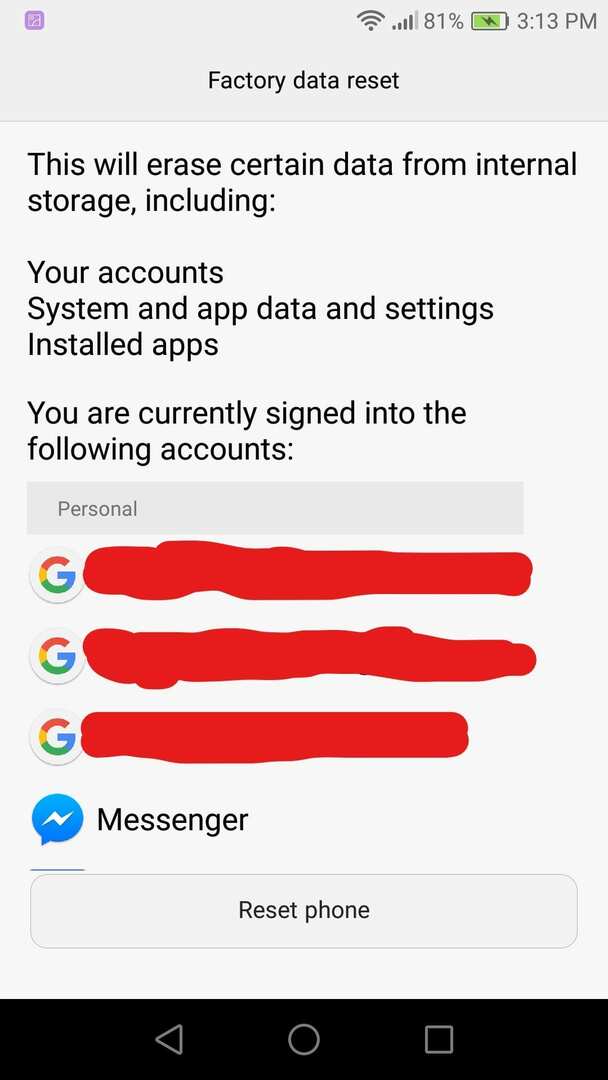
Andra hårdåterställningsmetoden
Om detta inte fungerar eller om du inte kan komma till rätt skärmar för att utföra en mjuk återställning, kommer du måste följa dessa steg för att tvinga din telefon till en hård fabriksåterställning genom att återställa enheten läge.
- Stäng av telefonen helt
- När du har stängt av helt håller du ned både strömbrytaren och volym upp-knappen
- ENDAST släpp dessa två knappar när Huawei-logotypen visas
- Använd sedan volym upp-knappen för att navigera i menyn och välj "Torka data / Fabriksåterställning”-menyn
- Bekräfta ditt val genom att trycka på strömknappen
- Enheten kommer att få dig att bekräfta det en gång till genom att välja "Ja“
- Använd strömknappen för att välja "Starta om systemet nu" alternativet

Äger du en Huawei Sensa? Vad har du för erfarenhet av enheten? Låt mig veta i kommentarerna!